AutoCad打印样式(4)
来源:sc115.com | 495 次浏览 | 2011-06-29
标签: AutoCAD 2000 AutoCad打印样式 AutoCAD 2000
命令行:stylesmanager
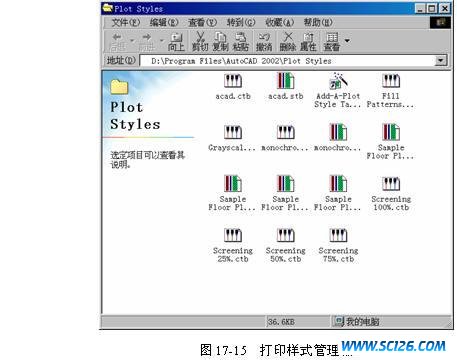
其他方式:操作系统中的控制面板→“Autodesk Plot Style Manager”项
“Options(选项)”→“Plotting(打印)”选项卡→ Add or Edit Plot Style Tables...
启动打印样式管理器,实际上是在操作系统的资源管理器中访问AutoCAD系统主文件夹中的“plot styles”子文件夹,如图17-15所示。
17.8.4 编辑打印样式
AutoCAD提供了打印样式表编辑器(Plot Style Table Editor),用以对打印样式表中的打印样式进行编辑。用户可使用如下方式来启动该编辑器:
(1) 启动打印样式管理器,并打开其中的打印样式表文件(包括STB文件和CTB文件)。
(2) 在“Plot(打印)”或“Page Setup(页面设置)”对话框中选择打印样式表并单击Edit...按钮。
(3) 在“Current Plot Style(当前打印样式)”或“Select Plot Style(选择打印样式)”对话框中选择打印样式表,并单击 按钮。
在该编辑器中,用户查看或设置打印样式,图17-16和图17-17所示分别显示了在打印样式编辑器中打开STB文件和CTB文件的情况。
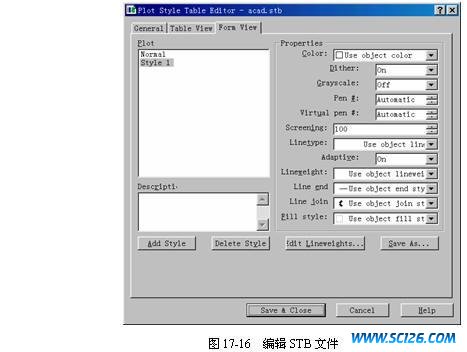

根据打印样式表模式的不同,打印样式编辑器的功能也有所不同。比如可以在命名打印样式表中添加或删除打印样式,而在颜色相关打印样式表中包含的255个打印样式分别映射255种颜色,所以不能将新的样式添加到颜色相关打印样式表,也不能从颜色相关打印样式表中删除打印样式。
17.8.5 应用打印样式
每个AutoCAD的图形对象以及图层都具有打印样式特性,其打印样式的特性与所使用的打印样式的模式相关。
如果工作在颜色相关模式下,打印样式由对象或图层的颜色确定,所以不能修改对象或图层的打印样式。
如果工作在命名打印样式模式下,则可以随时修改对象或图层的打印样式。可用的打印样式有如下几种:
(1) “Normal(普通)”:使用对象的缺省特性。
(2) “ByLayer(随层)”:使用对象所在图层的特性。
(3) “ByBlock(随块)”:使用对象所在块的特性。
(4) 命名打印样式:使用在打印样式表中定义打印样式时指定的特性。
创建对象和图层时,AutoCAD 为其指定当前的打印样式。如果插入块,则块中的对象使用它们自己的打印样式。
在“Option(选项)”对话框中的“Plotting(打印)”选项卡中,用户可以选择新建图形所使用的打印样式模式。图17-18和图17-19分别显示了选择颜色相关模式和命名模式两种情况。其中,在命名模式下,还可进一步设置“0”层和新建对象的缺省打印样式。
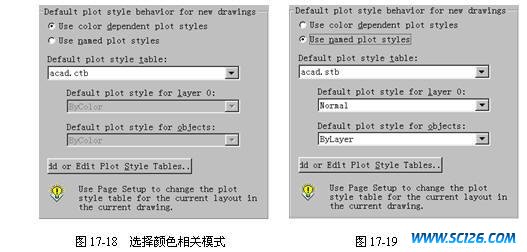
搜索: AutoCAD 2000 AutoCad打印样式 AutoCAD 2000
- 上一篇: AutoCad电子打印(ePlot)与批处理打印
- 下一篇: AutoCad页面设置
- 最热-AutoCAD 2000
 多种冰激凌和蛋糕PNG图标
多种冰激凌和蛋糕PNG图标 精美蔬菜高清图片4
精美蔬菜高清图片4 精美蔬菜高清图片2
精美蔬菜高清图片2 精美蔬菜高清图片3
精美蔬菜高清图片3 精美蔬菜高清图片1
精美蔬菜高清图片1 景观效果图素材
景观效果图素材 景观效果图素材
景观效果图素材 手机高清图片
手机高清图片 景观效果图素材
景观效果图素材